¿Qué es el error “Actualmente no hay opciones de energía disponibles” en Windows 10?
Si experimentas el error “Actualmente no hay opciones de energía disponibles en Windows 10” al intentar hacer clic en el ícono de “Energía” del “Menú de inicio”, entonces estás en el lugar correcto para la solución. Aquí, se le guiará con sencillos pasos / métodos para resolver el problema. Comencemos la discusión.
Error “Actualmente no hay opciones de energía disponibles”: es un problema común de Windows asociado con las opciones de energía como Apagar, Reiniciar, Cerrar sesión. Este problema indica que no puede ver las opciones de energía como Apagar, Reiniciar u otras opciones, incluso cuando intenta hacer clic en el ícono “Encendido” del menú Inicio, por algunas razones. Este error le impide realizar operaciones de apagado, reinicio, suspensión o hibernación desde “Opciones de energía”.
La posible razón detrás del error “Actualmente no hay opciones de energía disponibles” puede ser un menú de opciones de energía problemático. Es posible que se enfrente al problema si los archivos o componentes asociados con Opciones de energía se han dañado. La corrupción en los archivos del sistema o en el registro puede ser la razón principal detrás de este tipo de error. Puede intentar solucionar el problema ejecutando SFC Scan, DISM scan y el solucionador de problemas de energía.
Este error también puede ocurrir si está lidiando con un problema de asignación de derechos de usuario en su computadora con Windows 10. Varios usuarios de Windows 10 informaron sobre este error y explicaron que han configurado el “Editor de políticas de seguridad de la piscina local” para usar su propio nombre de usuario para solucionar el problema.
Otra posible razón detrás del error “Actualmente no hay opciones de energía disponibles” puede ser la habilitación de ciertas claves de registro como “NoClose”. Puede deshabilitar dichas claves de registro para solucionar el problema. Busquemos la solución.
Cómo solucionarlo ¿Actualmente no hay opciones de energía disponibles en Windows 10?
Método 1: Solucione el error “Actualmente no hay opciones de energía disponibles” con la “Herramienta de reparación de PC”
“PC Repair Tool” es una forma fácil y rápida de encontrar y corregir errores BSOD, errores de EXE, errores de DLL, problemas con programas, problemas de malware o virus, archivos del sistema o problemas de registro y otros problemas del sistema con solo unos pocos clics. Puede obtener esta herramienta a través del botón / enlace a continuación.
Método 2: Ejecute el solucionador de problemas de “energía” en Windows 10
Puede ejecutar la herramienta de resolución de problemas “Energía” incorporada de Windows 10 para solucionar el problema.
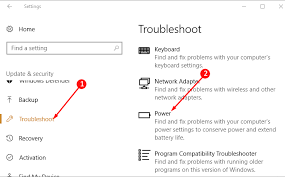
Paso 1: Presione las teclas “Windows + I” en el teclado para abrir la aplicación “Configuración” en Windows 10
Paso 2: vaya a “Actualización y seguridad> Solucionar problemas”, seleccione el solucionador de problemas “Energía” y haga clic en “Ejecutar el solucionador de problemas”
Paso 3: siga las instrucciones en pantalla para finalizar el proceso de solución de problemas. Una vez hecho esto, reinicie su computadora y verifique si el error está resuelto.
Método 3: restaure las opciones de energía usando el símbolo del sistema
Paso 1: Presione las teclas “Windows + X” en el teclado y seleccione “Símbolo del sistema como administrador”
Paso 2: En “Símbolo del sistema”, escriba el siguiente comando y presione la tecla “Enter” para ejecutar y restaurar los esquemas de energía predeterminados.
powercfg –restoredefaultschemes
o
secedit / configure / cfg% windir% \ inf \ defltbase.inf / db defltbase.sdb / verbose
Paso 3: espera a que se complete. Una vez hecho esto, reinicie su computadora y verifique si el problema está resuelto.
Método 4: Ejecute SFC Scan y DISM Scan en Windows 10
Puede reparar los archivos de su sistema con la herramienta SFC y reparar el problema de la imagen del disco duro con la herramienta DISM para solucionar el error Actualmente no hay opciones de energía disponibles en Windows 10.

Paso 1: presione las teclas “Windows + X” en el teclado y seleccione “Símbolo del sistema como administrador”
Paso 2: Ejecute SFC Scan. Escriba el comando “sfc / scannow” y presione la tecla “Enter” para ejecutar
Paso 3: Una vez ejecutado, escriba el siguiente comando y presione la tecla “Enter” para ejecutar el escaneo DISM.
dism / online / cleanup-image / restorehealth
Paso 4: Una vez ejecutado, reinicie su computadora para ver los cambios y verifique si el error está resuelto.
Método 5: Solucione el error “Actualmente no hay opciones de energía disponibles” mediante la Herramienta de política de seguridad local
A veces, este error se debe a algunas inconsistencias con su nombre de usuario en Windows 10. En tal caso, puede cambiar alguna Política de asignación de derechos de usuario para solucionar el problema. Intentemos.

Paso 1: Presione las teclas “Windows + R” en el teclado, escriba “secpol.msc” en el cuadro de diálogo “Ejecutar” abierto y presione el botón “Aceptar” para abrir el “Editor de políticas de seguridad de la piscina local”.
Paso 2: ahora, en el panel izquierdo, expanda “Política de seguridad local> Políticas locales> Asignación de derechos de usuario”
Paso 3: en el panel derecho, busque y haga doble clic en “Crear un objeto token”
Paso 4: Ahora, haga clic con el botón derecho en “Apagar el sistema” y seleccione “Propiedades”.
Paso 5: en la ventana abierta, seleccione “Operadores de respaldo” y haga clic en el botón “Agregar usuario o grupo”
Paso 6: Con la ventana de usuarios o grupos seleccionados abierta, la minimizamos por ahora hasta que obtengamos la información necesaria.
Paso 7: Ahora, abra “Panel de control” y vaya a “Cuentas de usuario> Configurar propiedades de perfil de usuario avanzadas” y copie el nombre de su perfil.
Paso 8: Ahora, volvamos a ventana que siguió en el “paso 6”, y escriba el nombre de usuario exacto que encontró dentro del perfil de usuario, y luego haga clic en “Comprobar nombres” y luego haga clic en el botón “Aceptar”
Paso 9: Finalmente, haga clic en “Aplicar” y “Aceptar” para guardar los cambios y reiniciar su computadora, y verifique si el error está resuelto.
Método 6: Solucione el error “Actualmente no hay opciones de energía disponibles” mediante el Editor del registro
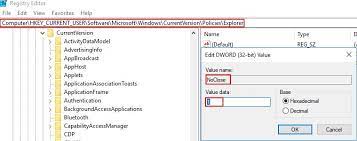
Paso 1: Presione las teclas “Windows + R” en el teclado, escriba “regedit” en el cuadro de diálogo “Ejecutar” abierto y presione el botón “Aceptar” para abrir el “Editor del registro”
Paso 2: navega a la siguiente ruta:
HKEY_CURRENT_USER \ Software \ Microsoft \ Windows \ CurrentVersion \ Policies \ Explorer
Paso 3: en el panel derecho, busque y haga doble clic en el valor “NoClose”
Paso 4: cambie los datos del valor de “NoClose” a “0” y presione el botón “Aceptar”
Paso 5: Después de eso, reinicie su computadora y verifique si el problema está resuelto.
Método 7: realizar la restauración del sistema
Si el problema persiste, puede intentar solucionarlo realizando Restaurar sistema en su computadora con Windows 10.
Paso 1: Escriba “Restaurar sistema” en el “Cuadro de búsqueda de Windows” y abra “Restaurar sistema” cuando aparezcan los resultados.
Paso 2: En la ventana “Restaurar sistema”, haga clic en “Siguiente”, seleccione un punto de restauración cuando todo funcione bien y haga clic en “Siguiente> Finalizar” para comenzar a restaurar la operación.
Paso 3: Espere a que finalice el proceso. Una vez que haya terminado, reinicie su computadora y verifique si el error está resuelto.
Conclusión
Espero que esta publicación te haya ayudado sobre cómo solucionarlo. Actualmente no hay opciones de energía disponibles en Windows 10 con varios pasos / métodos sencillos. Puede leer y seguir nuestras instrucciones para hacerlo. Eso es todo. Para cualquier sugerencia o consulta, escriba en el cuadro de comentarios a continuación.
